Windows のスマート アプリケーション コントロールとは
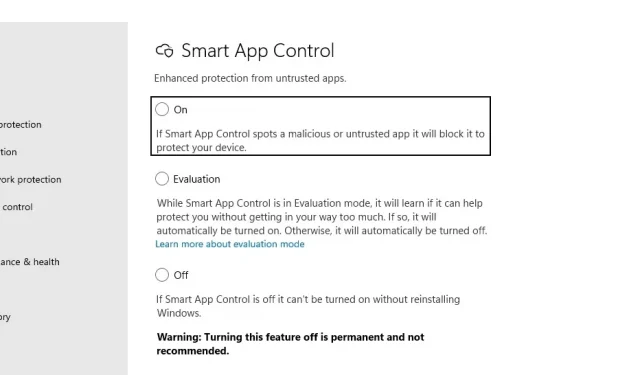
Windows コンピューターのセキュリティを向上させたいですか? 次に、Smart App Control (SAC) をチェックしてください。これは、信頼できないアプリケーションや未知のアプリケーションをブロックする、新しい AI ベースのセキュリティ ソリューションです。さらに、コンピューターを保護するためにさらに多くのことを行います。Windows 11 コンピューターの Smart App Control とは何なのか、またセキュリティ機能の使用方法について知りたい場合は、この記事が役に立ちます。
インテリジェントなアプリケーション管理とは何ですか?
Smart App Control は、PC が直面する次世代の新たな脅威に対する追加の保護を提供します。信頼できないアプリや悪意のあるアプリをブロックすることで機能します。
このセキュリティ機能は、コンピュータに損害を与えて動作を遅くしたり、不要な広告を表示したり、不要な追加ソフトウェアのダウンロードを要求したりする可能性のある、望ましくない可能性のあるアプリケーションをブロックするのに役立ちます。セキュリティ機能は、Microsoft Defender などの他のセキュリティ ソフトウェアや、コンピュータにインストールされているその他のソフトウェアと連携して動作します。ウイルス対策が無効になっている場合でも、この機能は引き続き機能します。
スマート アプリ コントロールは、Windows 11 のクリーン インストールでのみ利用できることを知っておく必要があります。したがって、コンピューターにスマート アプリ コントロールが表示されない場合は、Windows を再インストールまたは再起動する必要があります。最新バージョンの Windows 11 および Windows Defender で最適に動作します。
スマートアプリ制御モードとは何ですか?
Smart App Control には 3 つのモードがあります。このうち、評価モードが最も興味深いです。詳細については次のとおりです。
オン: スマート アプリ コントロールをオンにすると、アプリの仕事はアプリのバックグラウンドをチェックすることです。アプリをインストールするたびに、インテリジェントなクラウド セキュリティ サービスを使用してアプリの詳細がチェックされます。プログラムがアプリケーションを承認すると、アプリケーションをインストールできます。スマート アプリ コントロールは、アプリが不審なものを検出した場合、直ちにブロックします。
アプリケーションの実行を許可するかどうかを予測できない場合、Smart App Control はアプリケーションに有効な署名があるかどうかを確認します。アプリに有効な署名がある場合、Smart App Control はそのアプリの実行を許可します。それ以外の場合はブロックされます。
評価:次に評価モードです。いつでも好きなときにオンにできるものではありません。代わりに、プログラムは評価モードで開始されます。
評価モードは、コンピューターが Smart App Control の対象となるかどうかを Windows が判断する期間として最も適切に説明されます。プログラムの参加資格がある場合は、自動的にプログラムに含まれます。それ以外の場合は無効になります。
また、Smart App Control 評価モードでは、どのアプリもブロックされません。ただし、試用期間が終了した後、またはスマート アプリ コントロールを手動でオンまたはオフにした場合は、Windows を再インストールするかリセットするまで試用モードに戻ることはできません。
オフ:最後にオフ モード、つまり Smart App Control を使用していないと言えます。ご想像のとおり、Smart App Control によってブロックされることなく、任意のアプリをインストールできます。サードパーティのソースからコンピュータにアプリやゲームを頻繁にインストールする場合は、無効にしておくことが推奨されます。あるいは、あなたはさまざまなアプリケーションをテストしたいソフトウェア開発者です。
スマート アプリ コントロールを無効にする必要がありますか?
Smart App Control は信頼できないアプリケーションからコンピュータを保護しますが、特にソフトウェア開発者でアプリケーションを頻繁にテストしたい場合には、スマート アプリ コントロールを使用すると煩わしい場合があります。有効な証明書を使用してソフトウェアに署名することはできますが、これには長い時間がかかる可能性があります。
また、コンピューターにさまざまなアプリケーションをインストールしたり、サードパーティのソースからゲームをダウンロードしたりすることが多い場合は、スマート アプリ コントロールの使用が煩わしい可能性があるため、無効にすることをお勧めします。
ただし、スマート アプリ コントロールを無効にした後は、Windows 11 のクリーン インストールでのみ再度有効にできることに注意してください。
オフにするには、次の手順に従います。
- Windows 検索に移動し、「Windows セキュリティ」と入力して実行します。
- サイドバーから [アプリとブラウジング コントロール] > [スマート アプリ コントロールの設定] を選択します。
- ここで「オフ」を選択して、スマート アプリ コントロールを無効にします。
結論
スマート アプリ コントロール (SAC) については以上です。この機能は非常に便利で、心配することなくマルウェアがコンピューターに侵入するのを防ぎます。しかし場合によっては、これもあまり楽しいことではないかもしれません。
アプリケーション開発者の場合は、有効な証明書を使用してアプリケーションに署名することをお勧めします。コード署名を使用することも、Microsoft Trusted Root Program 機能を使用して検証することもできます。
Smart App Control はウイルス対策ソフトウェアに代わるものですか?
いいえ Smart App Control はウイルス対策ソフトウェアに代わるものではありません。代わりに、ウイルス対策ソフトウェアやその他のセキュリティ ソフトウェアと連携して、保護を強化します。
Smart App Control に特定のアプリをスキップするように指示するにはどうすればよいですか?
現在、Smart App Control で許可されたアプリのリストをバイパスしたり、アプリを追加したりする方法はありません。したがって、信頼できないアプリケーションを扱う場合は、SAC を無効にすることをお勧めします。
スマート アプリ コントロールが無効になっているのはなぜですか?
Microsoft によると、Smart App Control は Windows 11 のクリーン インストールでのみ利用可能です。ただし、クリーン インストール後でも無効になっていることがわかります。これは、あなたが適切な候補者でなかったか、あなたまたはコンピュータにログインしている別のユーザーによって手動で無効にされたか、Windows でオプションの診断データが無効にされたことが考えられます。
Smart App Control の候補者として適しているのはなぜですか?
Microsoft は、企業ユーザー、開発者などが定期的に実行する正当なタスクが Smart App Control によってどの程度の頻度で妨げられるかを知りたいと考えています。これらのタスクの一部は、Smart App Control の実行中はあまり便利ではない場合があります。
試用期間中に Microsoft がお客様をこれらのユーザーの 1 人として識別した場合、中断を最小限に抑えるために Smart App Control を自動的に無効にします。



コメントを残す